Guide: Så nemt fjernes Cortana fra Windows 10
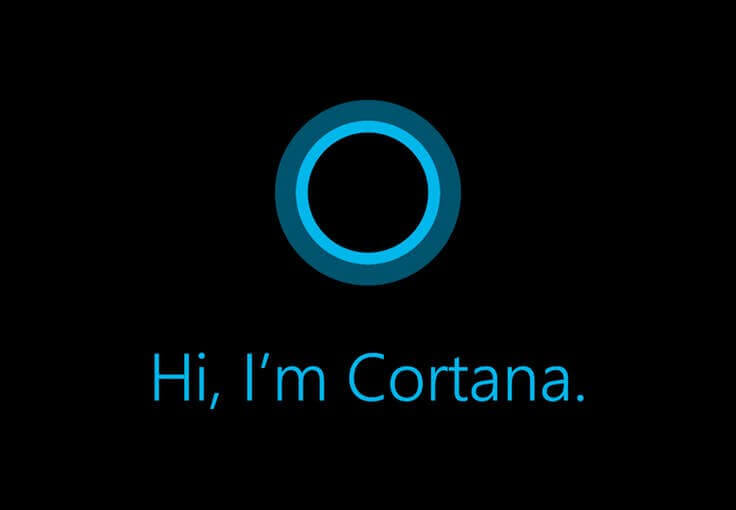
Hvis du ikke planlægger at bruge assistenten, kan du nu let fjerne den fra Windows 10 maj 2020 opdateringen. Før du afinstallerer Cortana, skal du sørge for, at du højreklikker på proceslinjen og deaktiverer Cortana knapfunktionen.
Stemmeassistenter kan være en bekvemmelighed, hvis de ellers virker efter hensigten. Et bredt udvalg af assistenter er steget i løbet af de sidste par år, inklusiv Cortana, Alexa, Siri og Google Assistant, men Cortana blev ikke så populær som de rivaliserende digitale assistenter.
Som et resultat har Microsoft bevæget sig væk fra forbrugerfokuserede funktioner, og assistenten bliver langsomt men sikkert til et værktøj udelukkende til produktivitet, der fungerer bedst med et Microsoft 365-abonnement.
Cortana er omdannet til en almindelig systemapp, der kan opdateres gennem Microsoft Store i Windows 10 version 2004. Cortana kommer også med en ny chatbaseret interface, forbedret tastaturunderstøttelse og du kan også flytte Cortana rundt på skrivebordet.
Find flere nyheder om Windows
Sådan afinstalleres Cortana
Følg nedenstående trin for at fjerne Cortana fra Windows 10 efter opgradering til version 2004:
1. Åbn Windows søgning.
2. Søg efter PowerShell og kør det med administratorrettigheder. Højreklik på ikonet og vælg ”Kør som administrator”
3. Skriv følgende kommando for at fjerne assistenten, og tryk på Enter:
Get-AppxPackage -allusers Microsoft.549981C3F5F10 | Remove-AppxPackage
4. Luk Powershell
5. Genstart computeren
Når du har gennemført ovenstående, finder du ikke længere Cortana som en installeret app på Windows 10 eller via systemindstillingerne.
Bemærk, at dette hack ikke fjerner alle spor af Cortana. Du har stadig Cortana-knappen på proceslinjen, men du kan altid fjerne den fra proceslinjens kontekstmenu.
Win + C-genvejen er også deaktiveret efter fjernelse af Cortana-appen, men du kan bruge PowerToys Keyboard Remapper og genbruge genvejen til andre Windows-funktioner.
Hvis din Capslock for eksempel er stået af, kan du konfigurere PowerToys til at aktivere Capslock, når du trykker på Win + C.
Hvis du gerne vil gendanne Cortana-funktionaliteten, skal du bare gå til Microsoft Store og downloade assistenten igen.
Seneste computer
-
19 aprprinter
-
19 aprprocessor
SK hynix og TSMC samarbejder om nye chips
-
19 aprprocessor
AI startup: AMD slår NVIDIA på AI GPU
-
18 aprprocessor
USA giver $6,1 milliarder til Micron
-
18 aprprocessor
Intel og Sandia Labs Udvikler Hala Point
-
17 aprgrafikkort
NVIDIA lancerer RTX A400 og A1000
-
17 aprprocessor
NVIDIA's Blackwell AI øger TSMCs CoWoS output
-
17 aprram
Samsung klar med 10.7Gbps LPDDR5X DRAM









